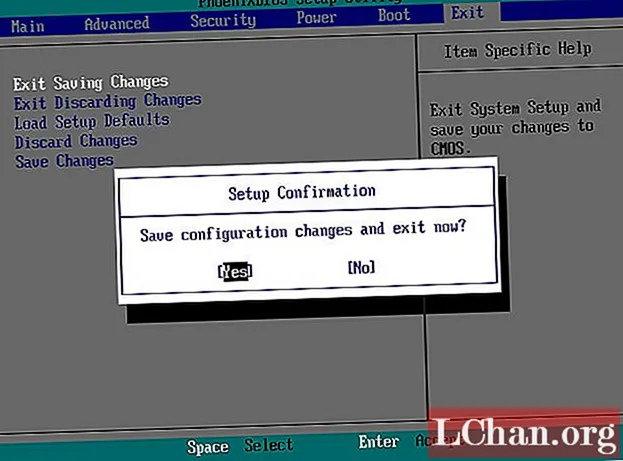फोटोशॉप सीएस 6 मध्ये टाइमलाइन पॅनेलची ओळख करुन देऊन, अॅडोबने आपल्या बर्याच नवीन व्हिडिओ-संपादन क्षमता बनवल्या आहेत ज्या आपल्याला फोटोशॉपमध्ये थेट व्हिडिओ संपादित करण्यास, वर्धित करण्यास आणि प्रस्तुत करण्यास सक्षम करतात. जरी एडोब हे मुख्यतः व्हिडिओ-संपादन साधन म्हणून शिकवत आहे, परंतु माझ्यासाठी खरोखर मनोरंजक म्हणजे सॉफ्टवेअर पॅकेजेस स्विच न करता फोटोशॉपवरून द्रुत अॅनिमेटेड स्टिंग्ज तयार करण्याची क्षमता आहे.
येथे मी तुम्हाला आयपॅडसाठी एक लहान अॅनिमेटेड स्प्लॅश स्क्रीन द्रुतपणे कशी तयार करावी ते दर्शवितो. फ्लॅश किंवा इफॅक्ट्स नंतर काम करणार्यांच्या डिझाइनरसाठी ही साधने बरीच मूलभूत वाटू शकतील परंतु मोशन ग्राफिक्समध्ये काम करण्यास इच्छुक असलेल्या कोणत्याही डिझाइनरसाठी ते टाइमलाइन आणि कीफ्रेम्सच्या कल्पनेचा वेगवान आणि सुलभ परिचय प्रदान करतात. निश्चितच, अंतिम आउटपुट आयपॅड स्प्लॅश स्क्रीनसाठी नसते, जेणेकरून आपण आपले अंतिम आउटपुट कशासाठी वापरले जाते हे केवळ आपल्या कल्पनेने मर्यादित केले जाईल.

01 मोबाईल आणि डिव्हाइस ड्रॉप-डाउन मेनूमधून आपल्या इच्छित आयपॅड रेझोल्यूशनवर एक नवीन दस्तऐवज सेट करुन प्रारंभ करा. आपल्या आवडीच्या रंगाने पार्श्वभूमी भरा (या प्रकरणात राखाडी), एका नवीन थर वर मध्यभागी एक पांढरा चौरस तयार करा, नंतर दोन काळे ठिपके तयार करा आणि त्यांना दोन वेगळ्या कोपers्यांवर पुन्हा स्वतंत्र थरांवर घ्या. नंतर आयुष्य सुलभ करण्यासाठी प्रत्येक गोष्टीवर योग्य लेबल लावा.

02 टाइमलाइन पॅनेलमध्ये, व्हिडिओ टाइमलाइन तयार करा दाबा आणि आपले सर्व स्तर टाइमलाइनमध्ये दिसून येतील. ते 00:00 वर सेट करा, स्पॉट 01 निवडा आणि त्रिकोणाच्या आयकॉन वापरून थर विस्तृत करा. कीफ्रेम तयार करण्यासाठी आता स्थिती टॅब दाबा. टाइमलाइन 01:00 वर हलवा आणि दुसरे स्थान कीफ्रेम तयार करा. आता चौरसाच्या डावीकडील डावीकडे स्पॉट हलवा आणि त्याच वेळेचा वापर करून दुसर्या स्पॉटसाठी प्रक्रिया पुन्हा करा. तीन-सेकंद चिन्ह होईपर्यंत स्पॉट्ससह एक सेकंद मध्यांतर प्रक्रिया पुन्हा करा, कीफ्रेम्स आपण जाताना तयार करा.

03 00:00 वर परत जा आणि एका पार्श्वभूमीच्या अगदी वरच्या नवीन लेयरवर, एक विकर्ण निवड तयार करा आणि त्यास रंगाने भरा. आम्हाला हा आकार आतून बाहेर घालून घ्यायचा आहे. 00:00 वाजता पोजीशन कीफ्रेम तयार करा आणि शिफ्ट दाबून कॅनव्हासमधून आकार हलवा. 01:00 वाजता आणखी एक कीफ्रेम तयार करा आणि आकार परत त्याच्या मूळ स्थानावर हलवा. हे परत प्ले करा आणि ते स्वाइप झाल्यासारखे दिसते. कीफ्रेम्स स्पॉट्ससह कसे जुळतात हे आपण पाहू शकता.

04 आता टाइमलाईनला 10 फ्रेम्स सोबत 01:10 वर हलवा आणि डॉक्युमेंटच्या सीमेत आकार पुन्हा एका आकृतीवर हलवा. टाइमलाइन परत 01:00 वर घ्या जेथे आकार पूर्ण दृश्यात आहे, सर्व निवडा आणि स्तर कॉपी करा. स्क्वेअर लेयरवर निवड करण्यासाठी Cmd / Ctrl + A दाबा आणि नंतर नवीन लेयरवर स्क्वेअरमध्ये आकार पेस्ट करण्यासाठी एडिट> पेस्ट इनट मध्ये जा. त्यास काळ्या रंगाने भरा, त्यास योग्य लेबल अप करा आणि मूळ चौरस स्तराच्या वर हलवा.

05 आता आम्हाला काळे अंतर्गत आकार पिवळ्या आकारात स्वाइप करावयाचे आहे. टाइमलाइनवर लेयर पुन्हा 00:00 वर हलवा आणि मागील पिवळ्या आकारापासून प्रक्रिया पुन्हा करा, 00:00 वाजता कॅनव्हासच्या आतील आकारासह प्रथम कीफ्रेम सेट अप करा आणि 01:00 वाजता पूर्णपणे दृश्यासह ठेवा, परंतु नंतर आणखी कीफ्रेम्स जोडू नका जेणेकरून ते पिवळ्या थराने स्वाइप केले तर ते स्थितीत राहील.